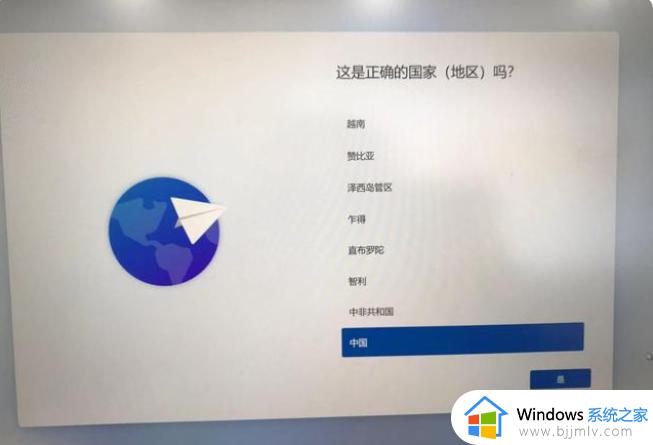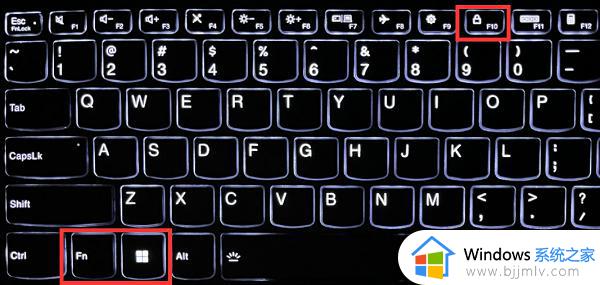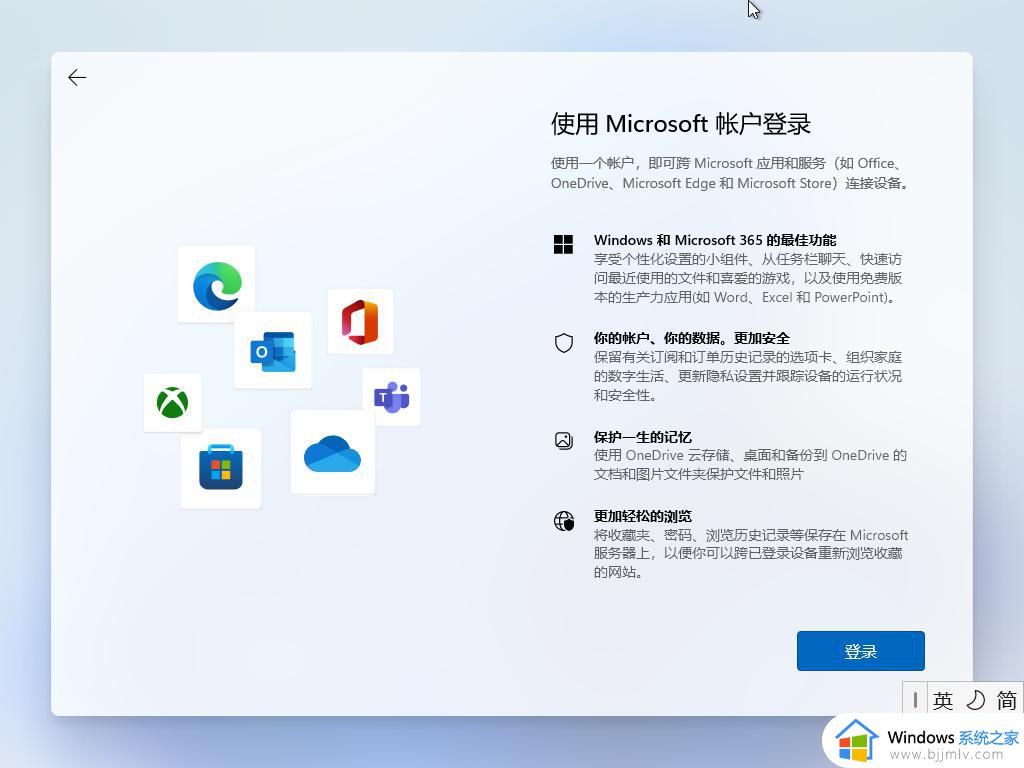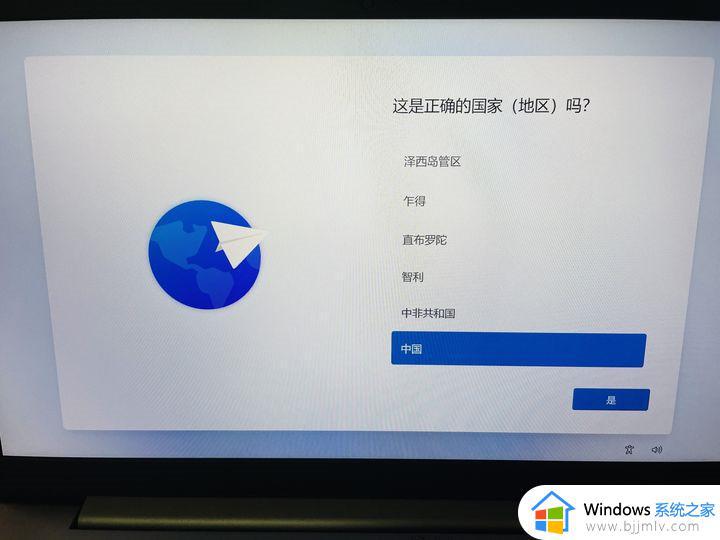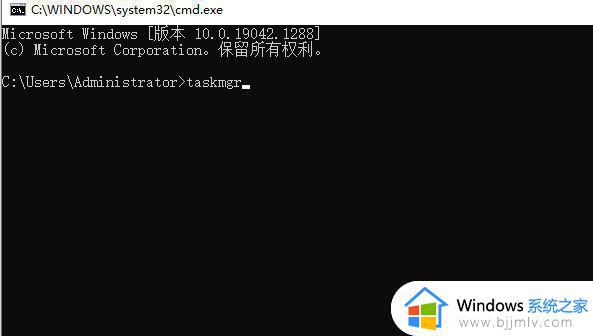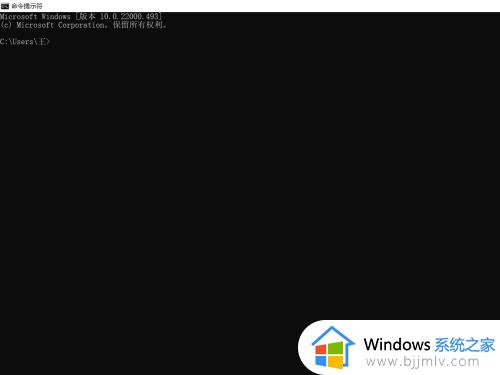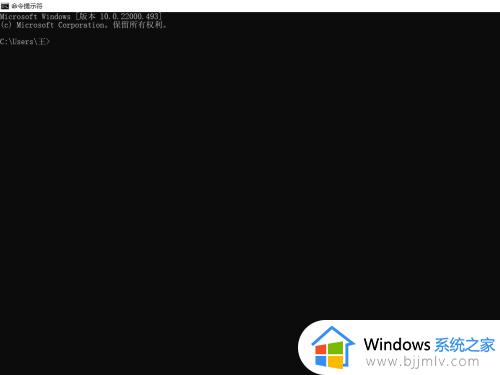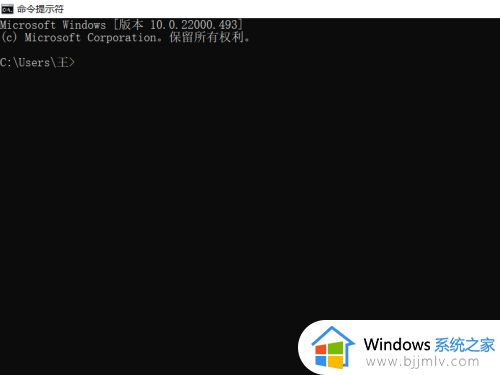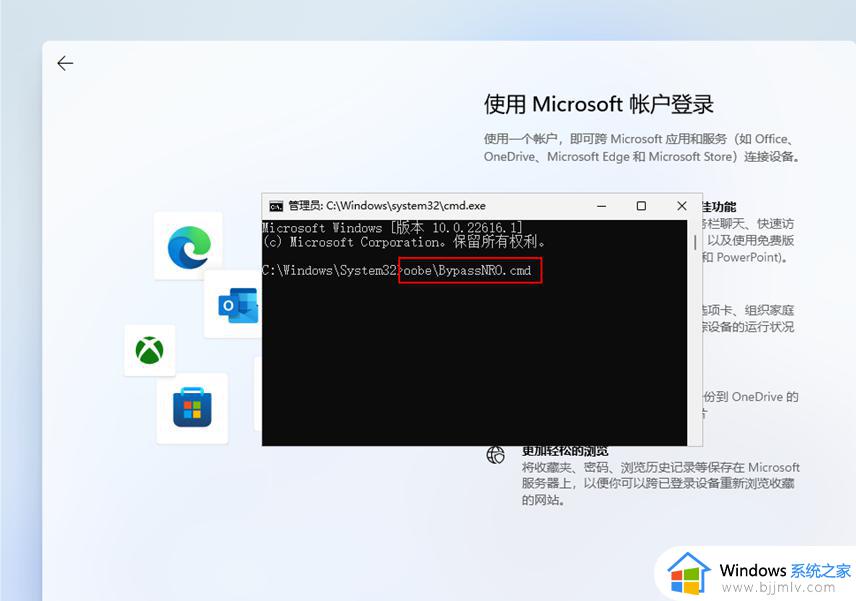笔记本win11激活跳过网络以后怎么激活 新电脑win11激活跳过联网后如何激活
更新时间:2023-08-08 09:36:00作者:runxin
在给笔记本电脑安装win11系统的过程中,由于用户没有找到合适的产品密钥,因此在安装时遇到的联网激活步骤就可以选择跳过,在电脑安装完win11系统之后在进行联网激活操作,那么笔记本win11激活跳过网络以后怎么激活呢?这里小编就来告诉大家新电脑win11激活跳过联网后激活操作步骤。
相关文章推荐:
具体方法:
1.鼠标右键打开此电脑的属性选项。

2.进入页面后选择右侧【更改产品密钥或升级Windows】。
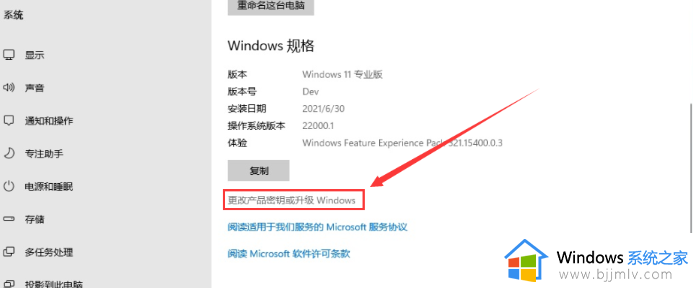
3.此时我们点击【更改产品密钥】。
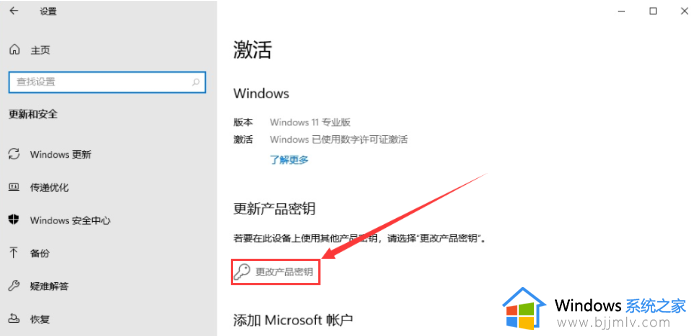
4.在弹出的输入框中,输入win11专业版的激活密钥进行激活即可。
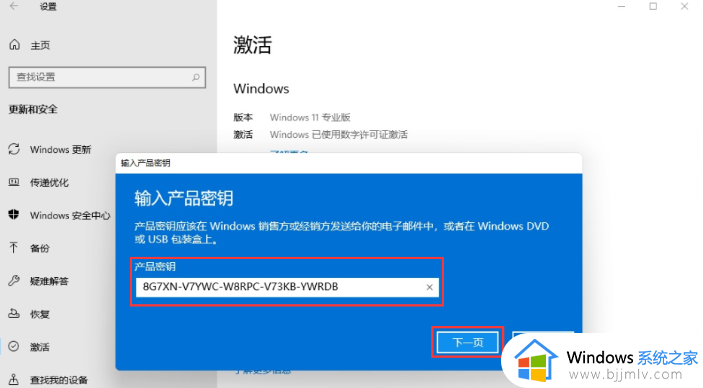
5.完成后,系统会提示激活成功。

以上就是小编给大家介绍的新电脑win11激活跳过联网后激活操作步骤了,还有不清楚的用户就可以参考一下小编的步骤进行操作,希望本文能够对大家有所帮助。